linux操作系统虚拟机安装
linux操作系统安装
文章目录
- linux操作系统安装
- 一、储备知识
- 准备工作
- VMware三种网络模式
- NAT模式:
- 概念
- 作用
- 原理图
- 优缺点
- 仅主机模式
- 概念
- 作用
- 原理图
- 优缺点
- 桥接模式
- 概念
- 作用
- 原理图
- 优缺点
- 二、CentOS7版本安装
- 三.创建虚拟机快照
- 四、Xshell远程连接
- 五、xshell连接不上可能出现的问题及解决方案
- 六.NAT模式网络配置相关问题解决
- 七、镜像文件
一、储备知识
准备工作
下载centos镜像文件
官网地址:https://www.centos.org/centos-linux/
varmware下载
官网:https://www.vmware.com/cn/products/workstation-pro/workstation-pro-evaluation.html
安装varmware
参考脚本之家:点哦进入
VMware三种网络模式
NAT模式:
概念
NAT模式的虚拟机就是通过宿主机(物理计算机)上网和交换数据的。
作用
- 在NAT模式下,虚拟机的网卡连接到宿主机的VMnet8上。此时系统的VMware NAT Service服务就充当了路由器,负责将虚拟机发送到VMnet8的包进行地址转换之后发送到实际的网络上,再将实际网络上返回的包进行地址转换后通过VMnet8发送给虚拟机。VMware DHCP Service负责为虚拟机分配IP地址。
- NAT网络特别适合于家庭里计算机直接连接网线的情况,当然办公室的局域网环境也是适合的,其优势是不会与其他物理主机IP冲突,且在没有路由器的环境下也可以通过SSH NAT连接虚拟机学习,换了网络环境虚拟机IP等不受影响。
- vm-》vmnet8-》虚拟路由-》真机的本地网卡-》真实的交换机-》真实的路由器-》internet
原理图
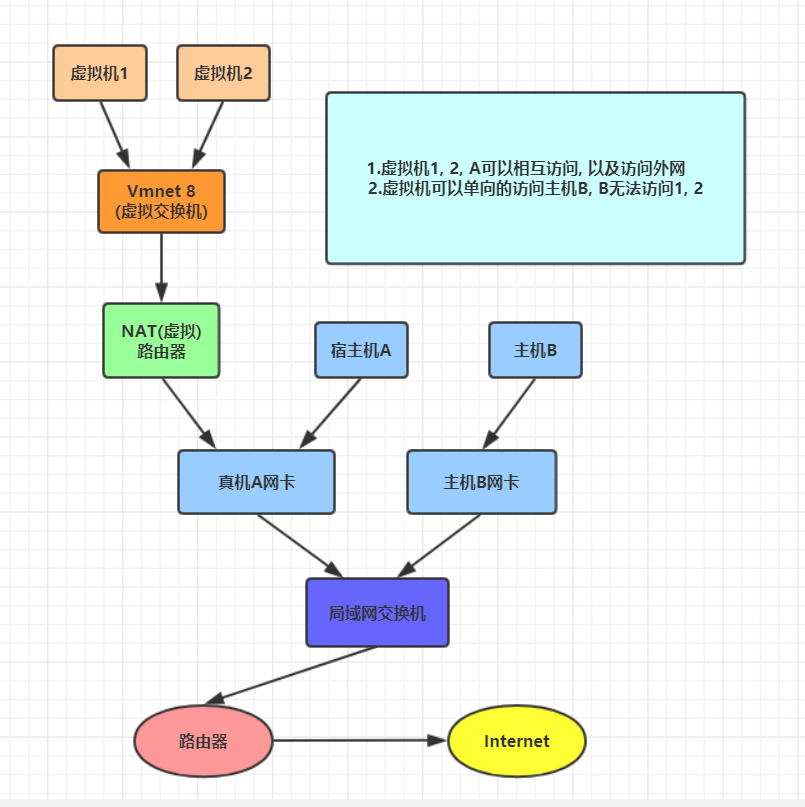
优缺点
- 通过宿主机转发的方式上网, 节省 IP
仅主机模式
概念
vm只能与宿主机以及其他vm通信,不能与外网通信
作用
- 连接的是 Vmnet 1 虚拟交换机,此时虚拟机只能与宿主机上的虚拟机及宿主机互访, 也就是不能上Internet
原理图
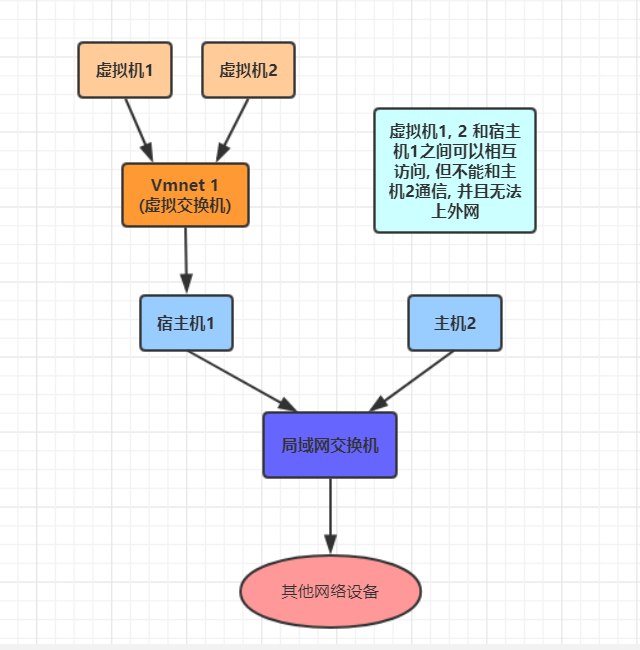
优缺点
-
优点: 安全性高
-
缺点: 不能上外网
桥接模式
概念
与真机处于同一个LAN中
作用
- 桥接模式可以简单理解为通过物理主机网卡架设一座桥,从而连入实际的网络中。
- 因此,虚拟机可以被分配与物理主机相同网段的独立IP,所有网络功能和网络中的真实机器几乎完全一样。
- 桥接模式下的虚拟机和网内真实计算机所处的位置是一样的。
原理图
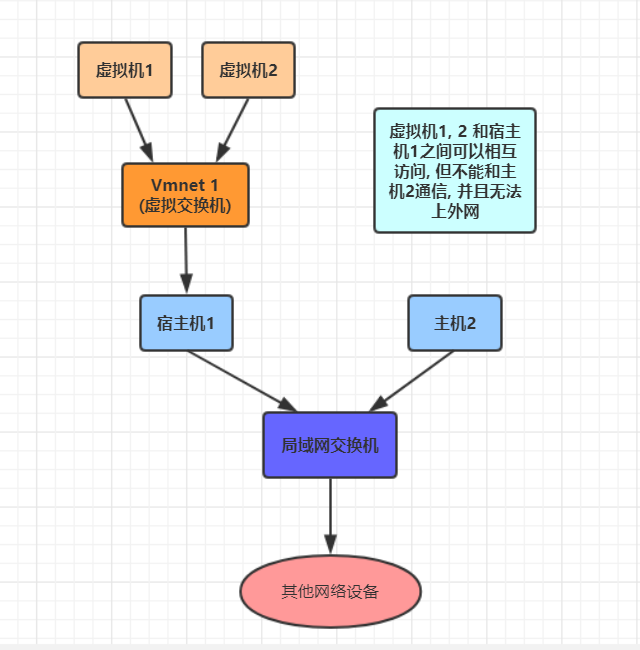
优缺点
- 优点: 直接上外网, 不需要组主机转发
- 缺点: 浪费IP
二、CentOS7版本安装
打开varmware,选择创建新的虚拟机
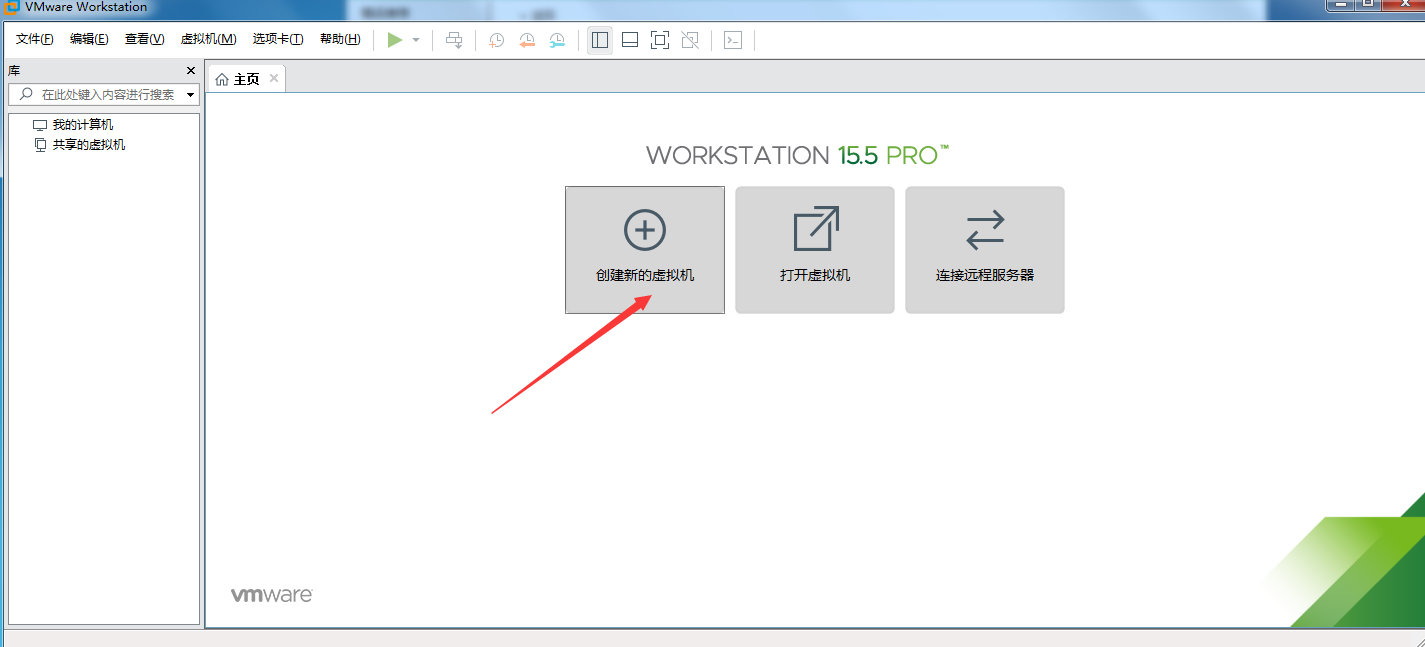
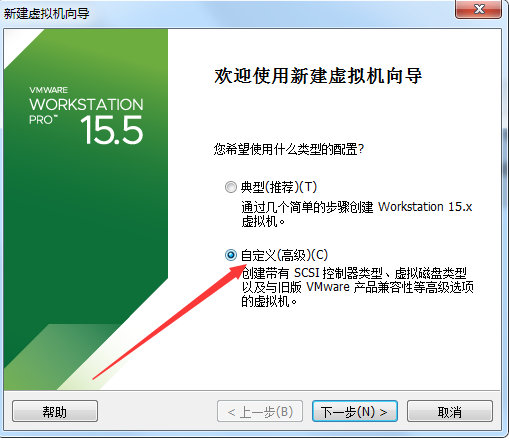
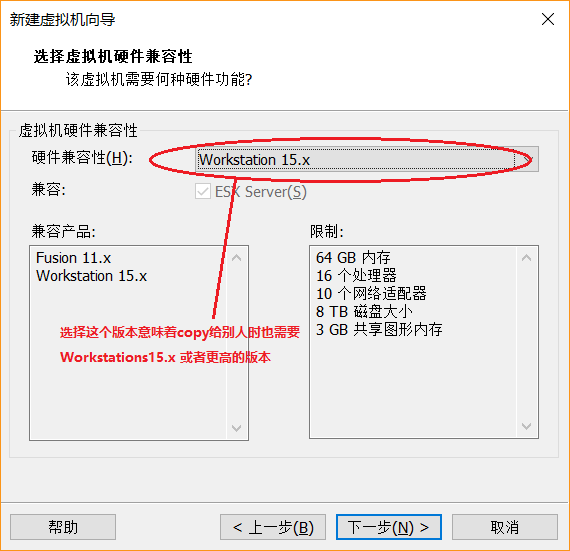
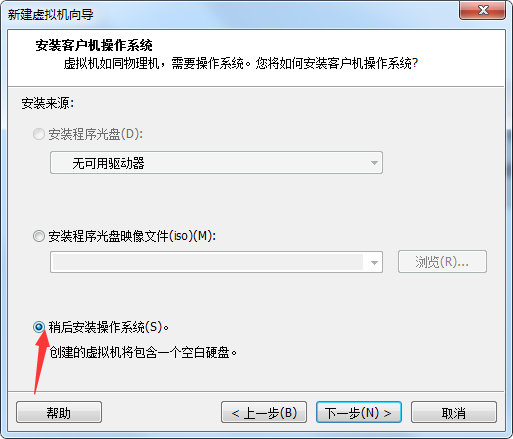
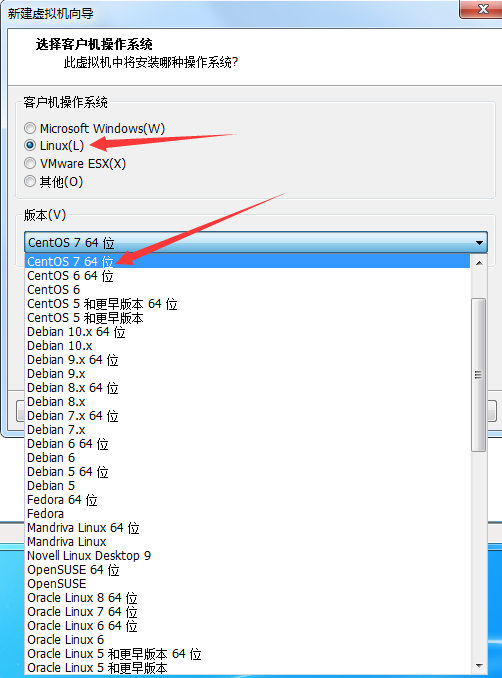
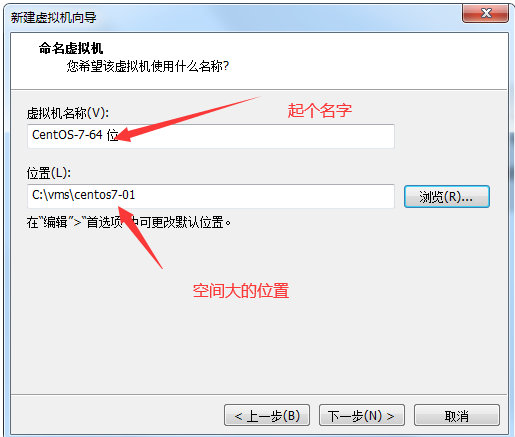
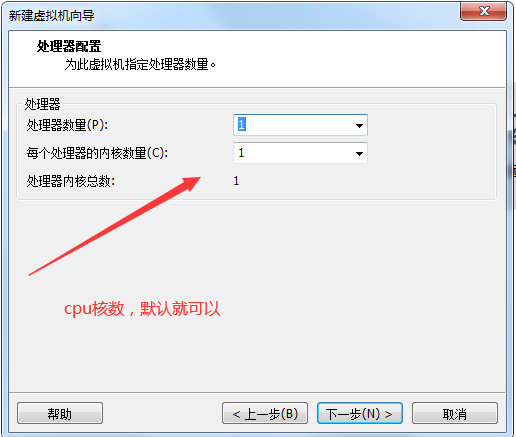
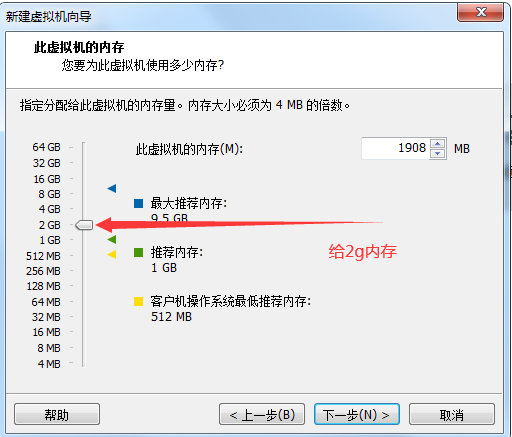
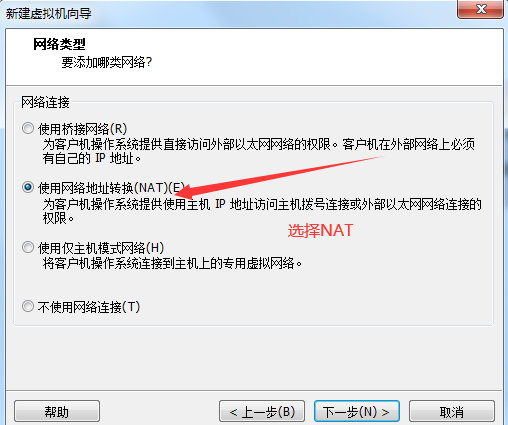
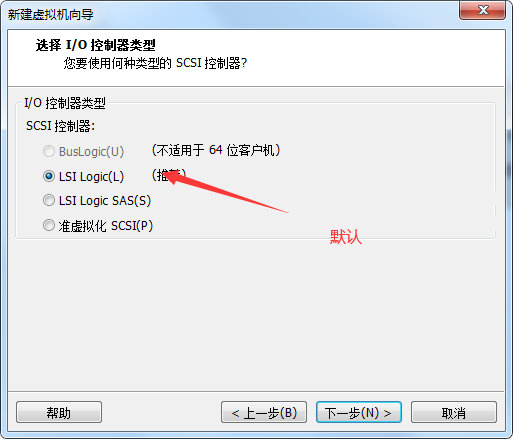
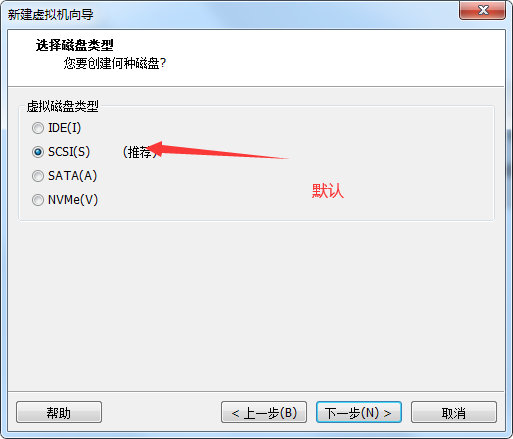
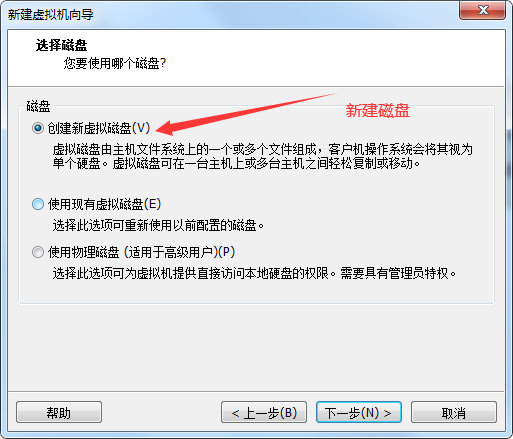
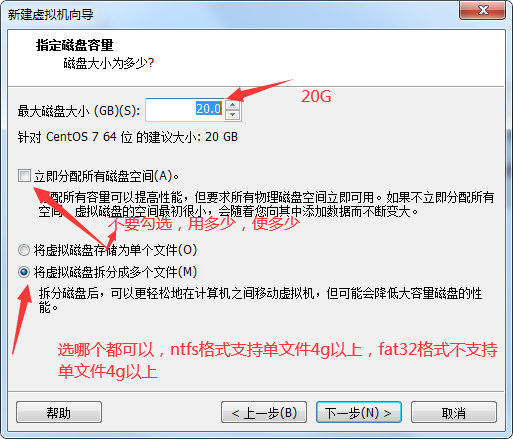
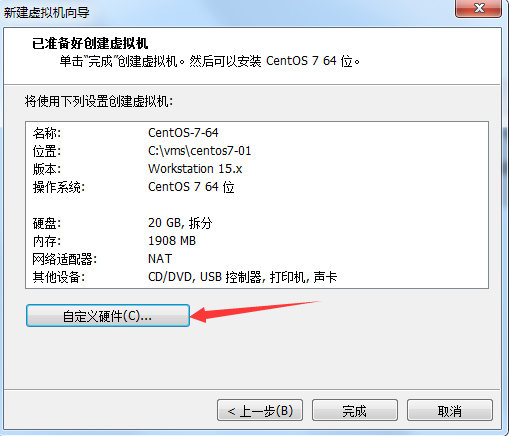
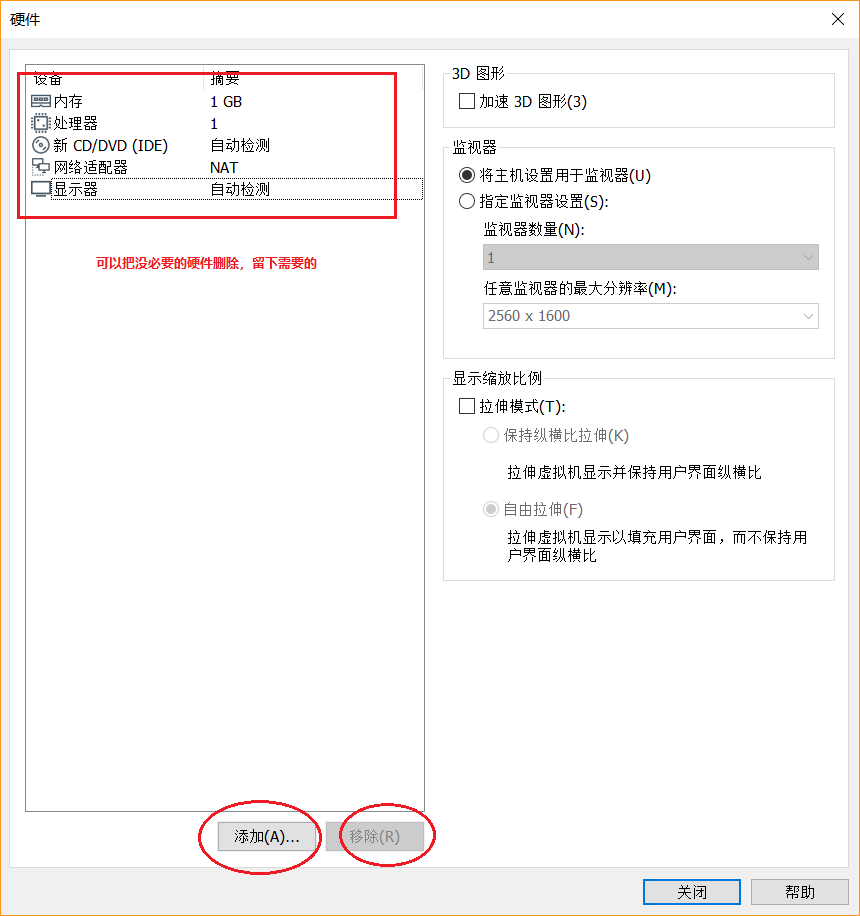
选择镜像文件所在位置:

注意: 点击开启虚拟机之后, 需要按键盘的上下键, 才会调出如下的界面
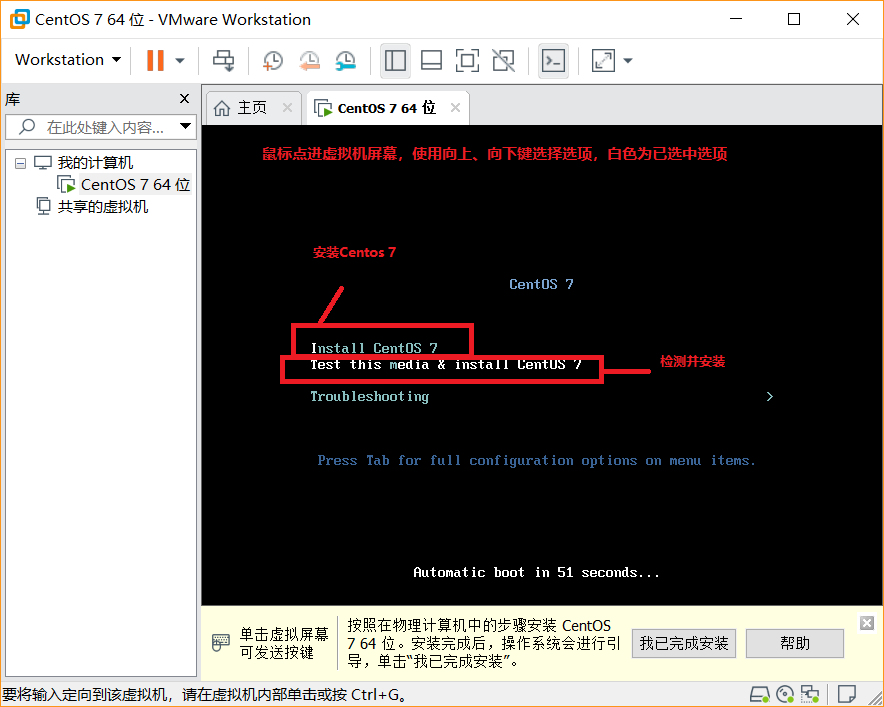
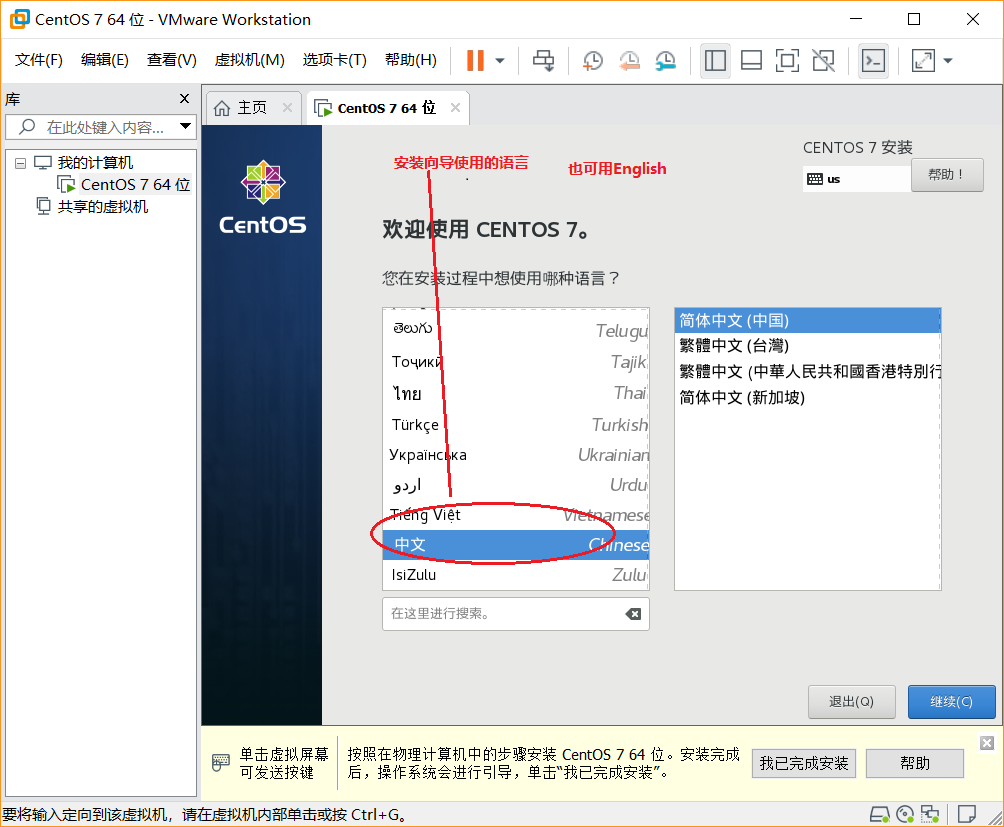
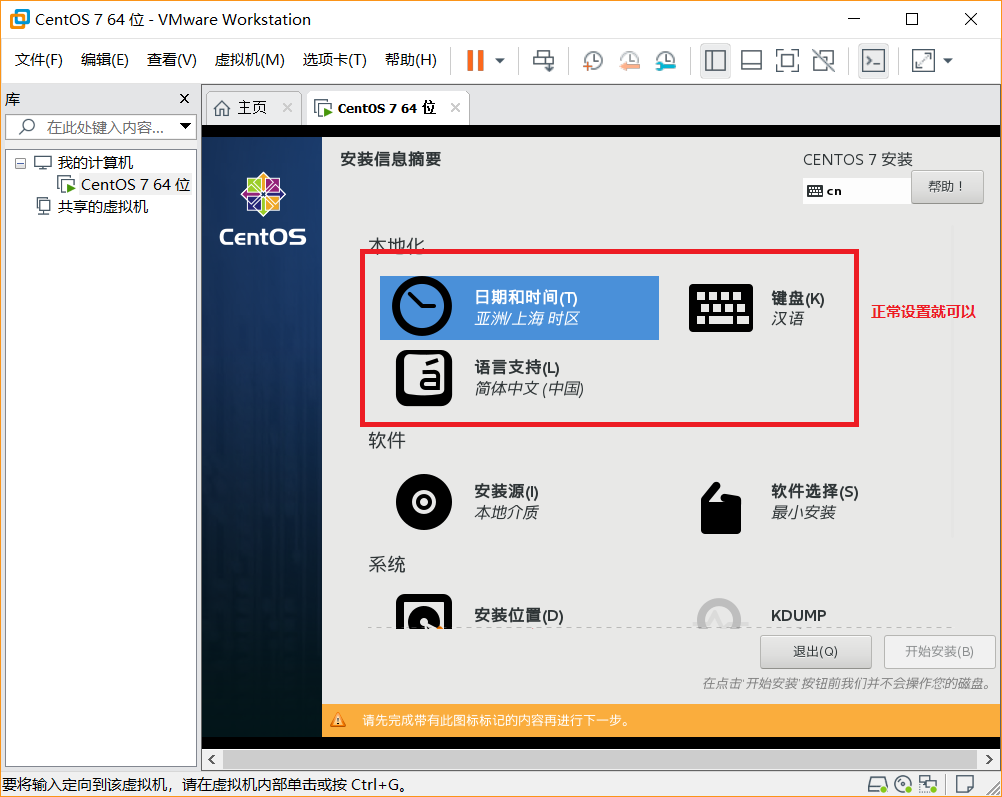
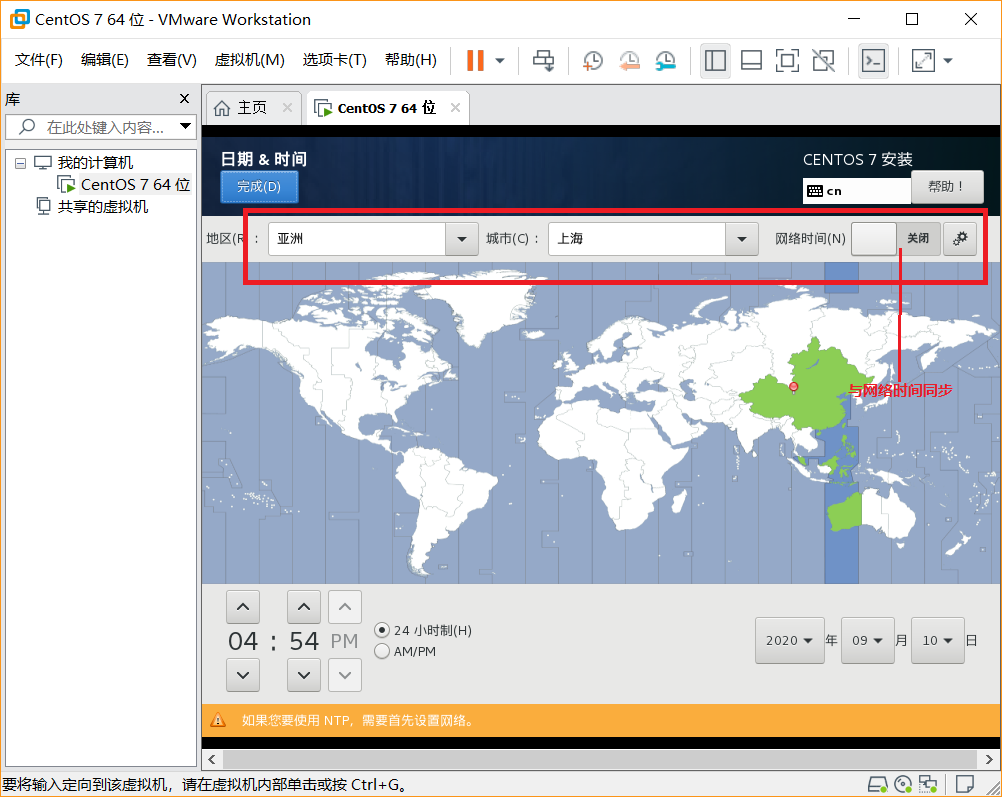
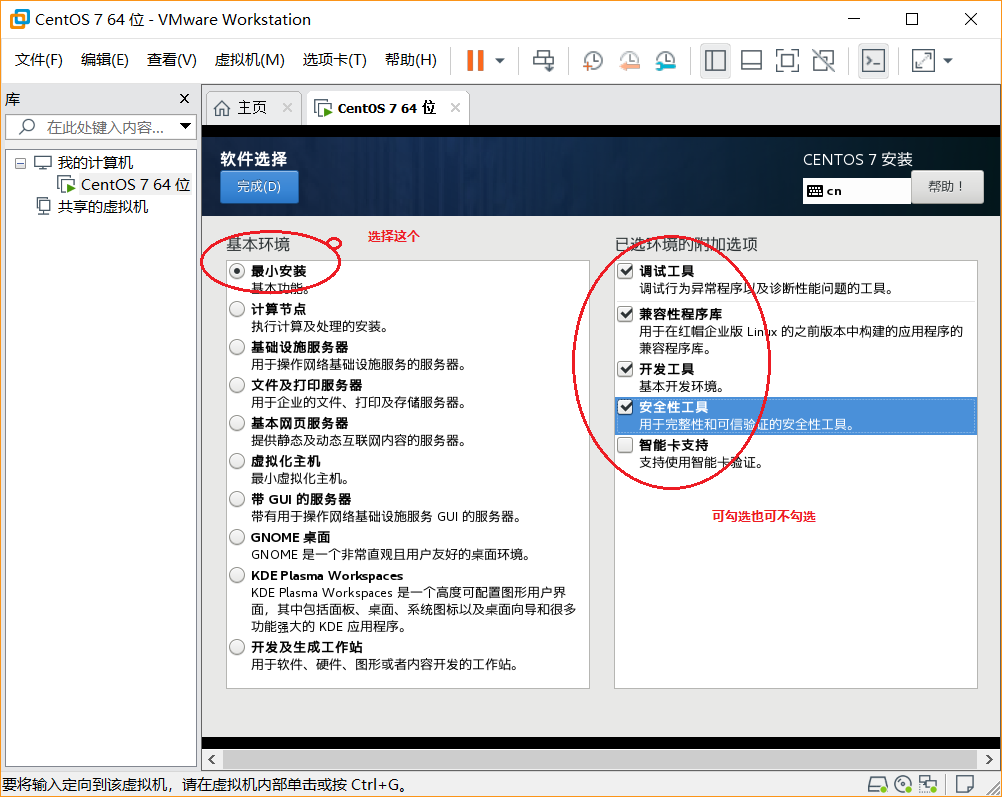
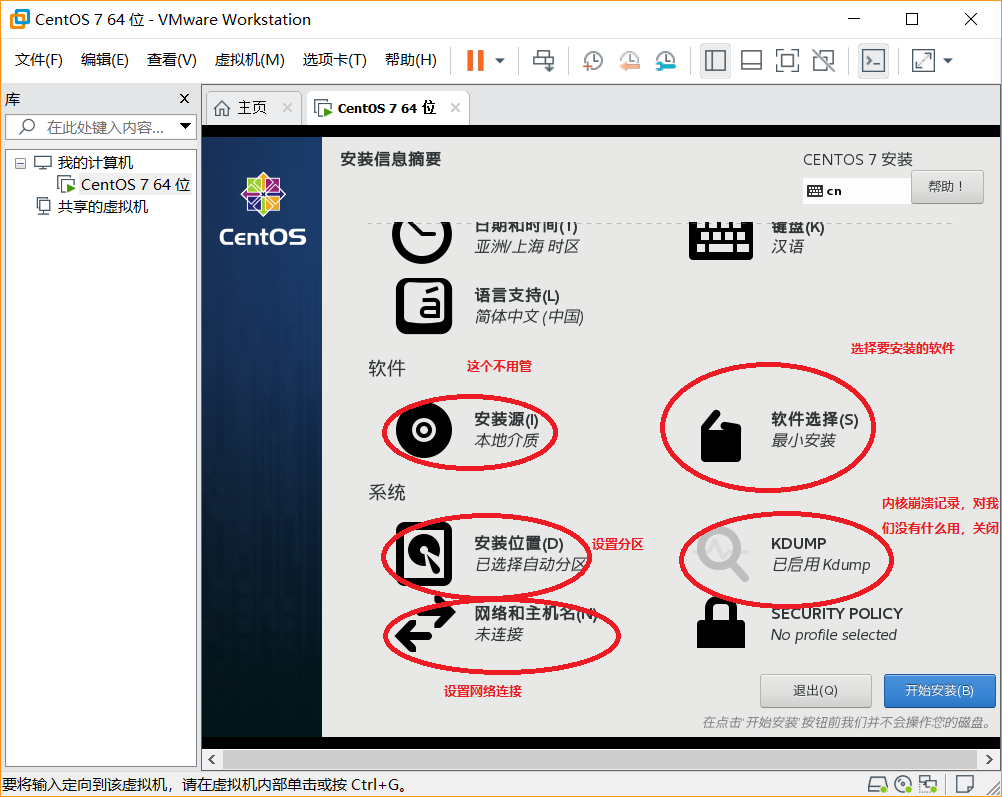
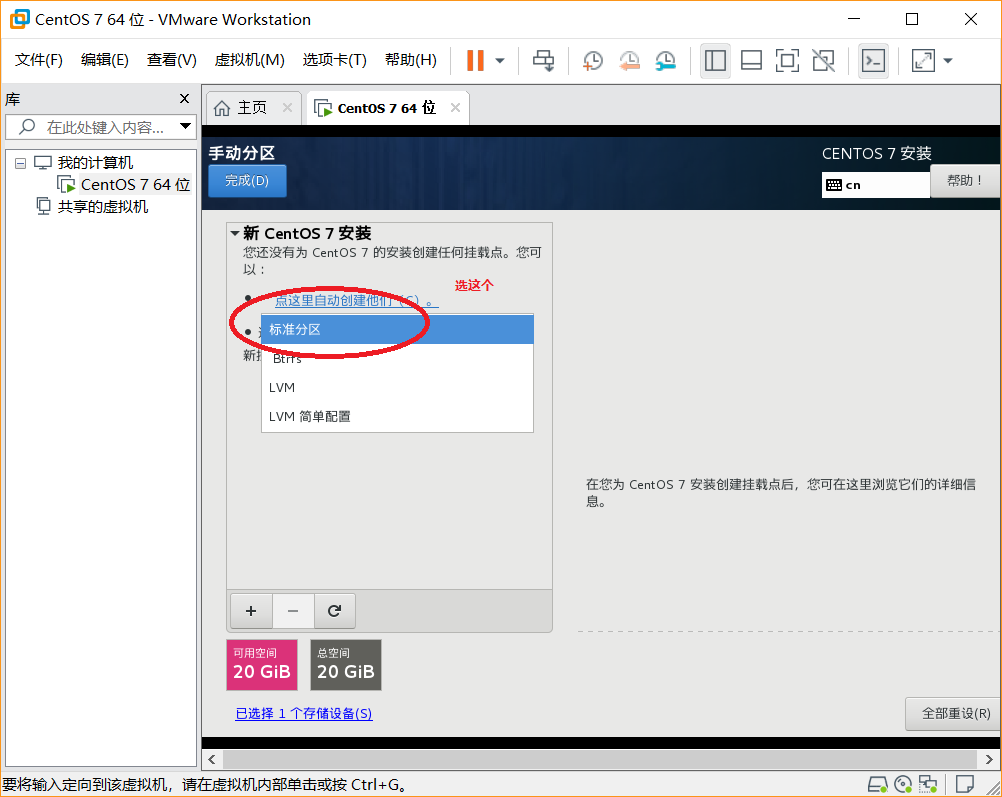
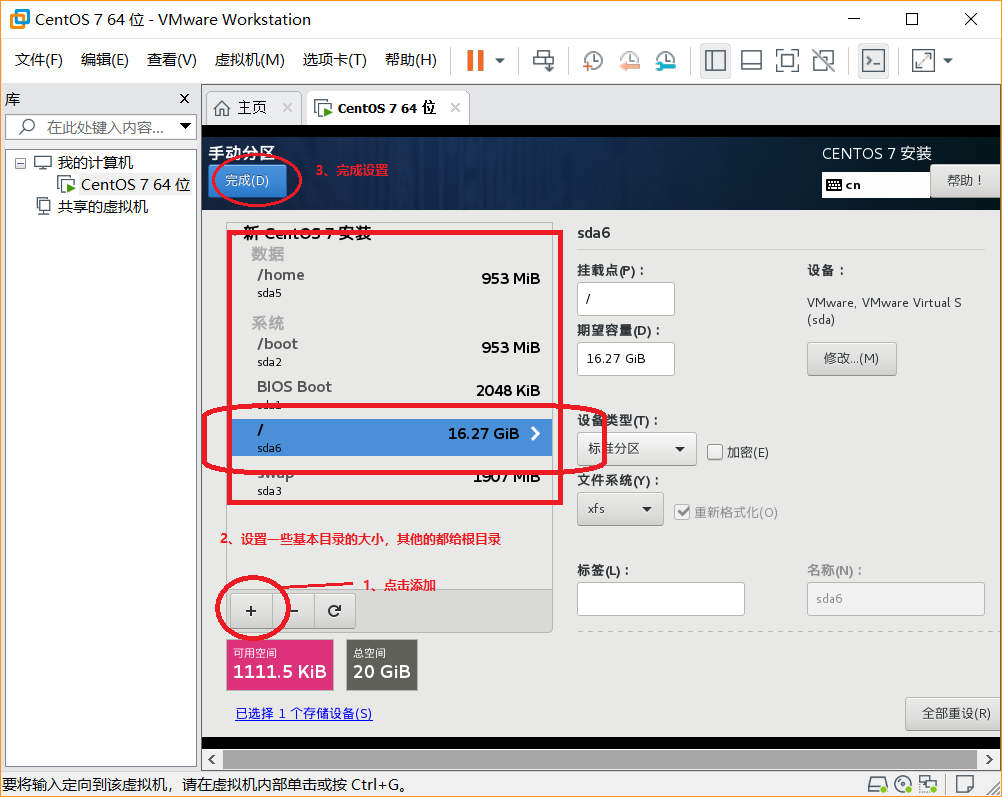
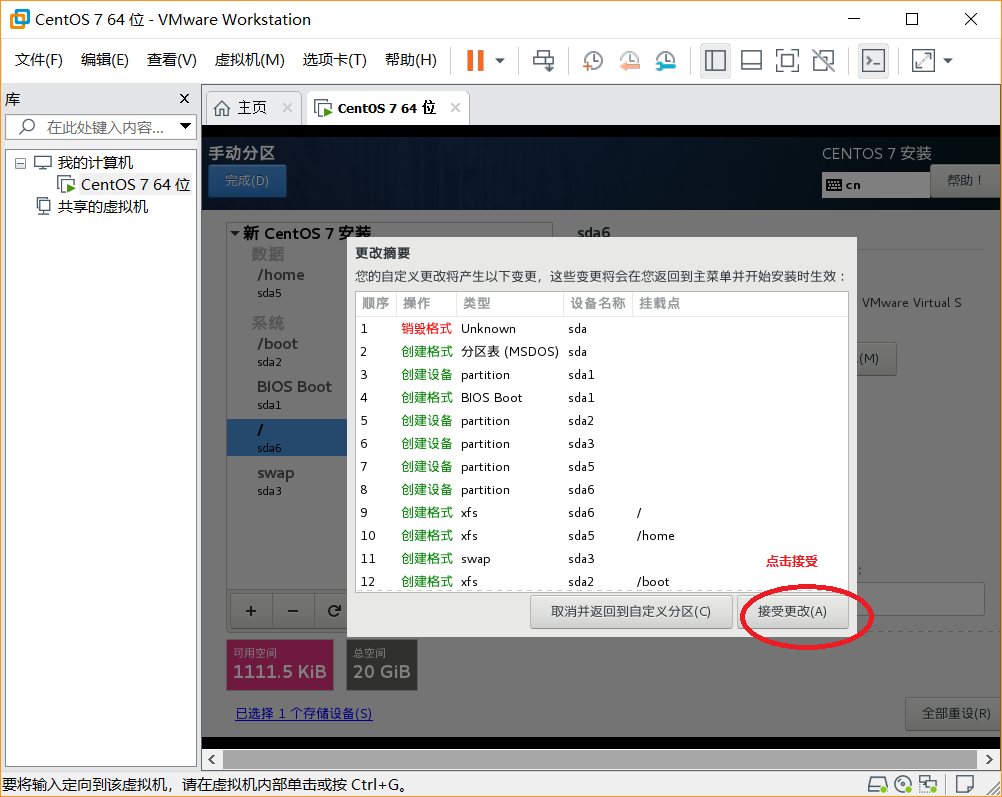
关闭内核崩溃记录
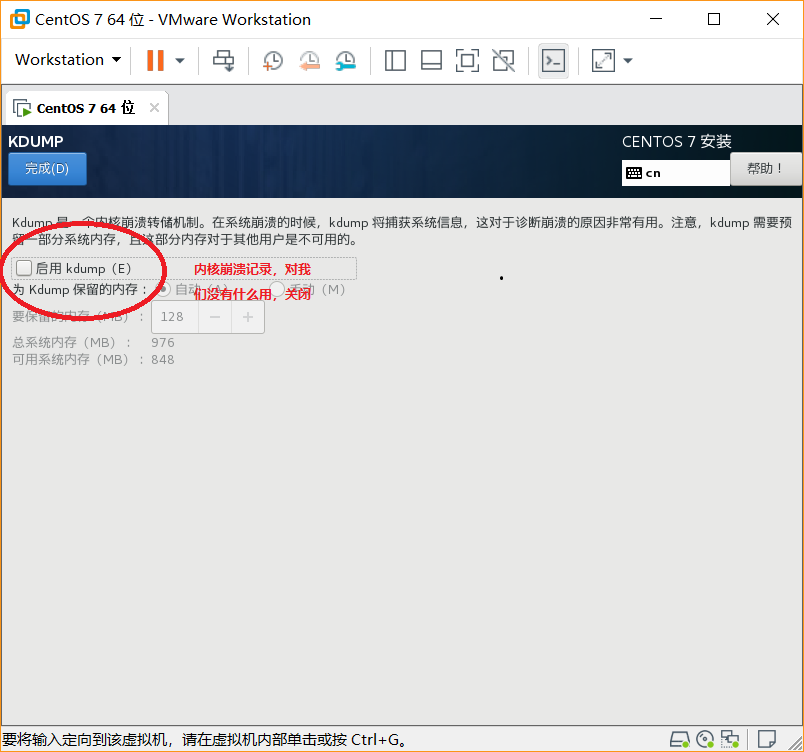
网络配置
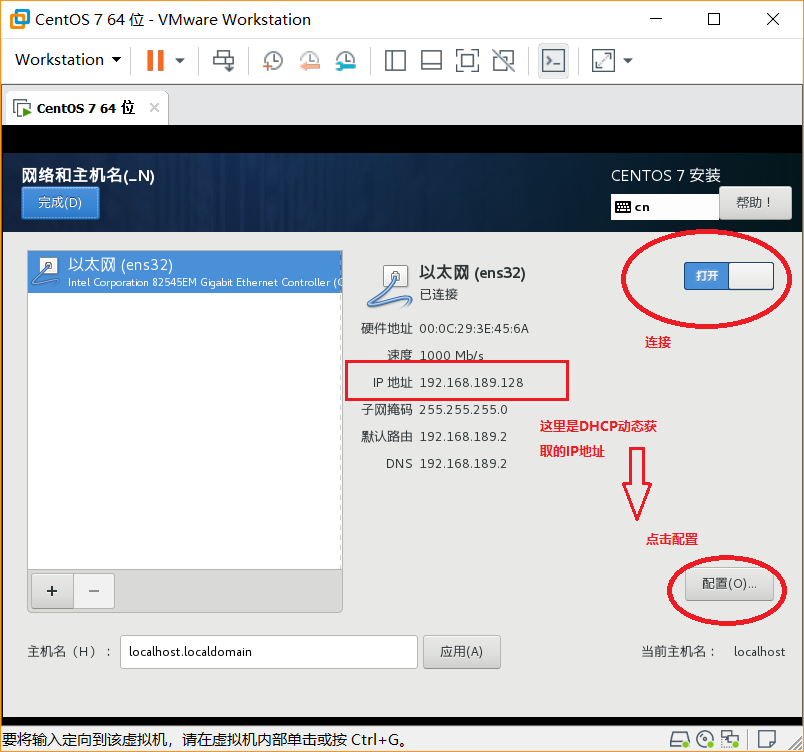
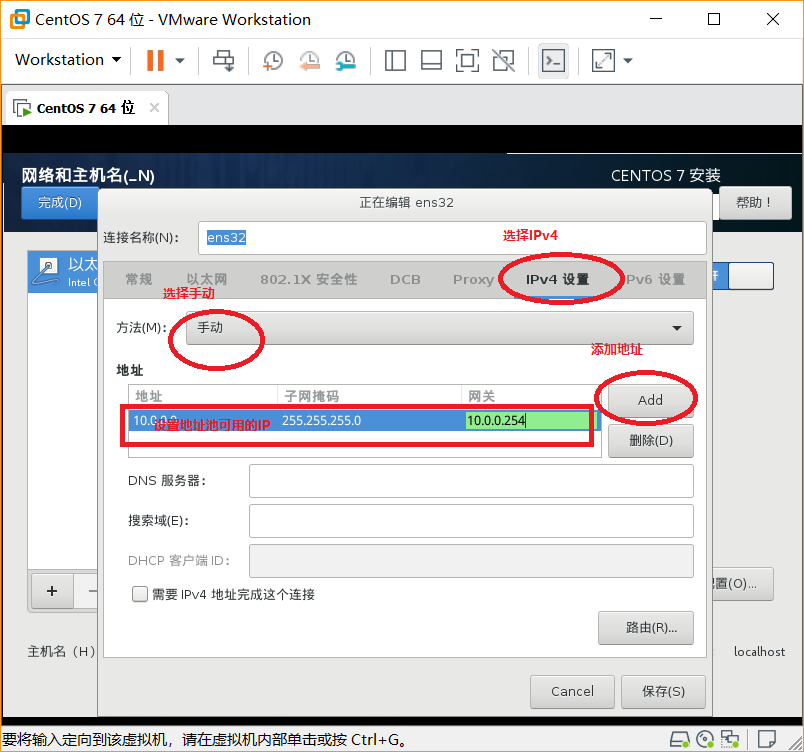
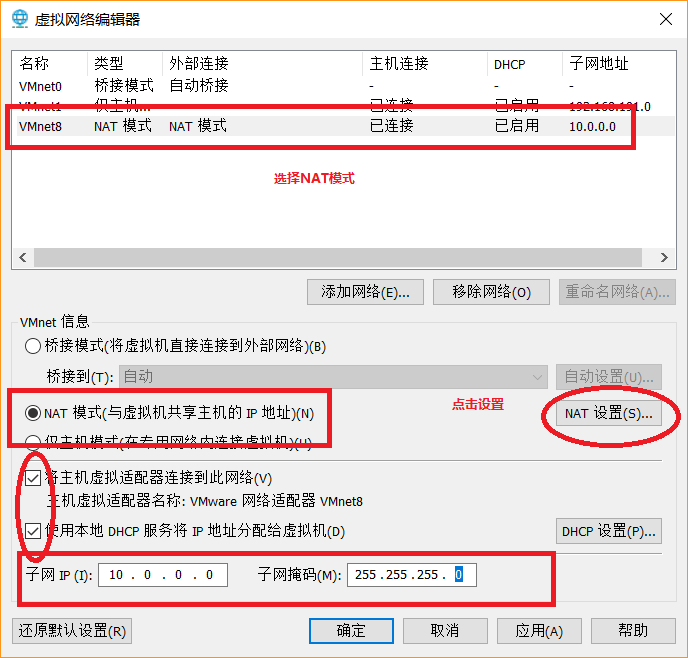
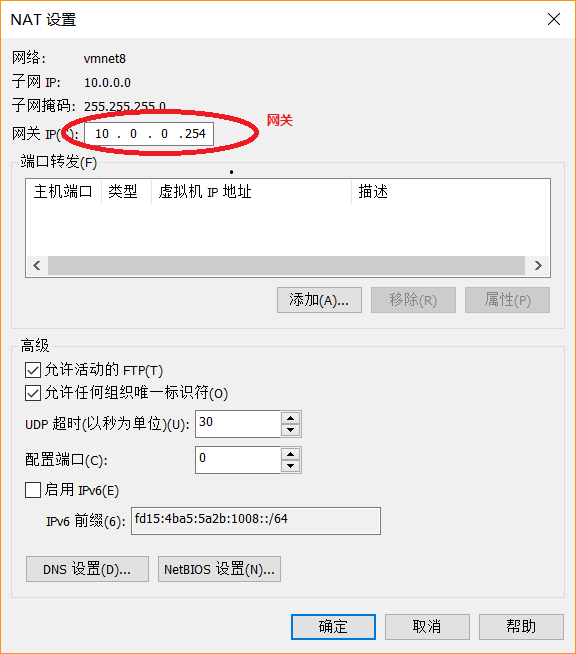
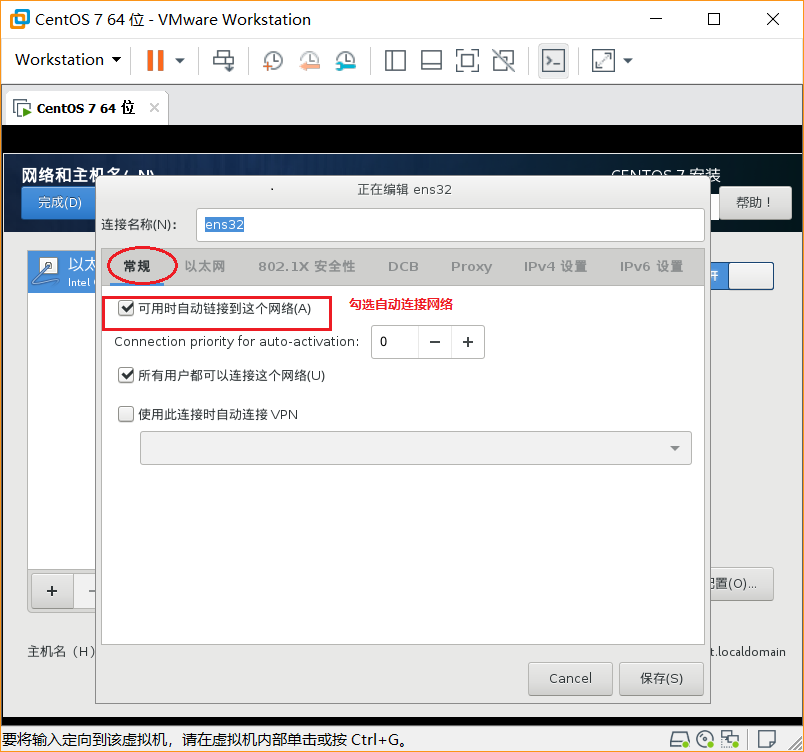
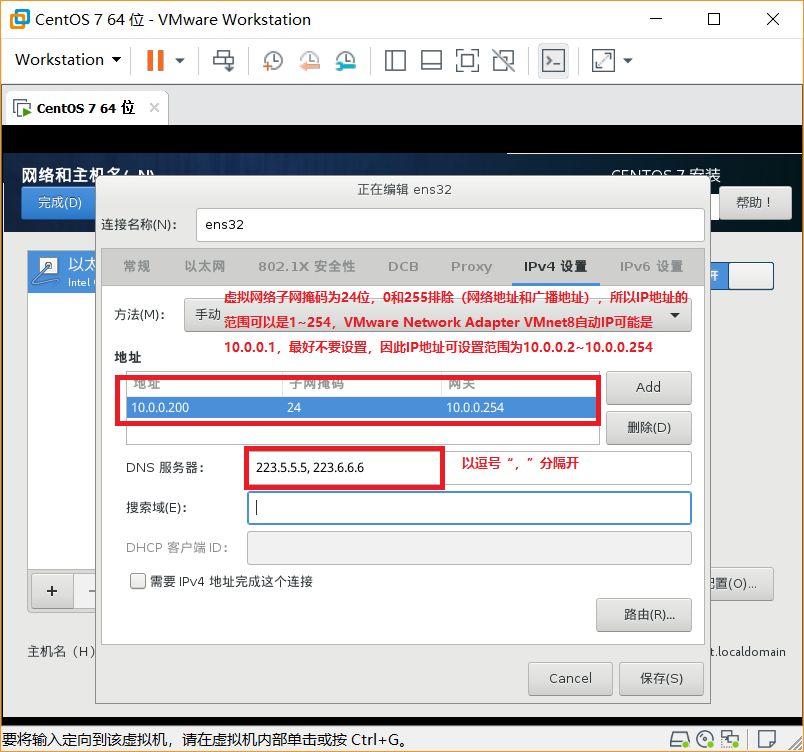
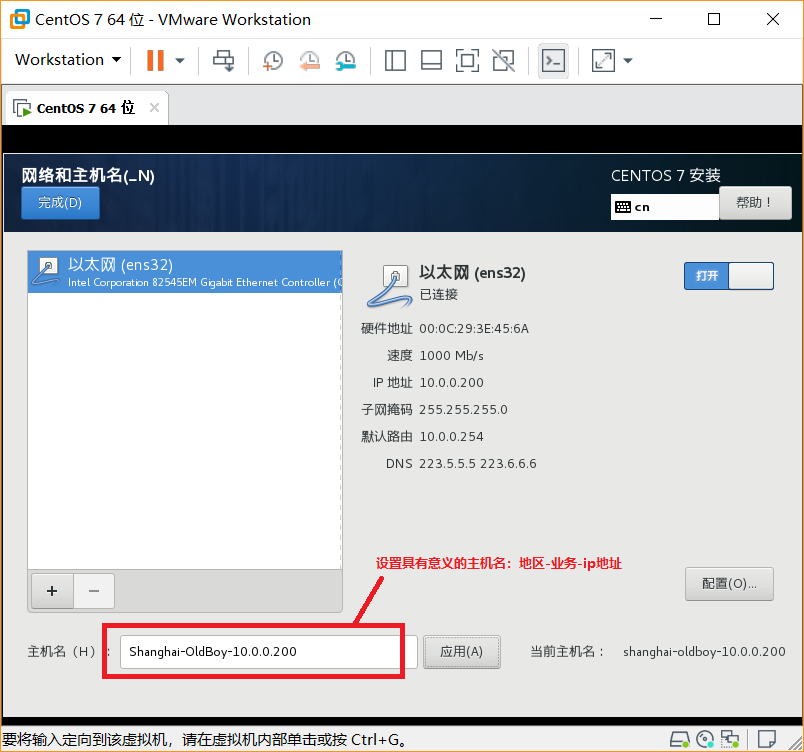
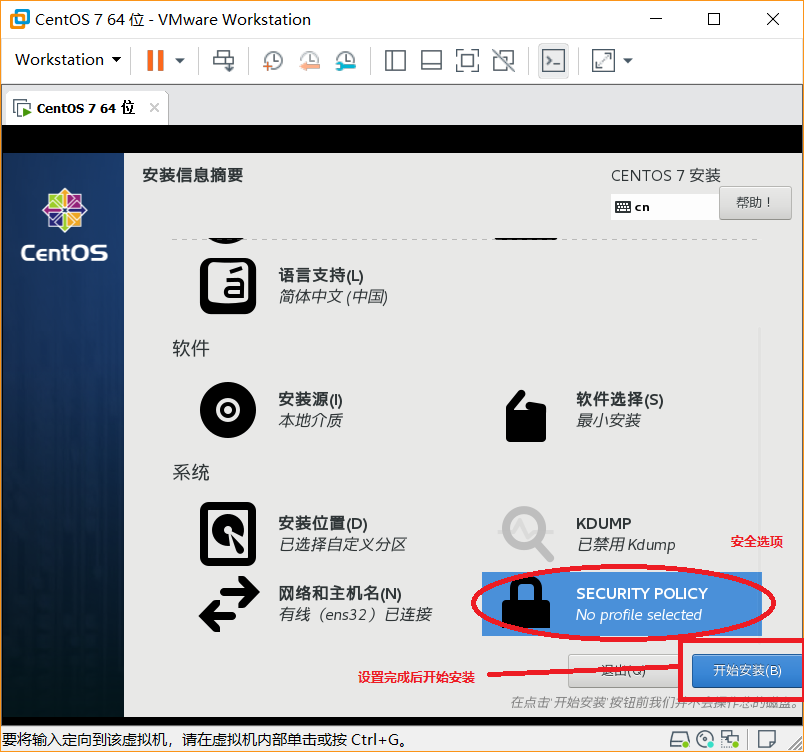
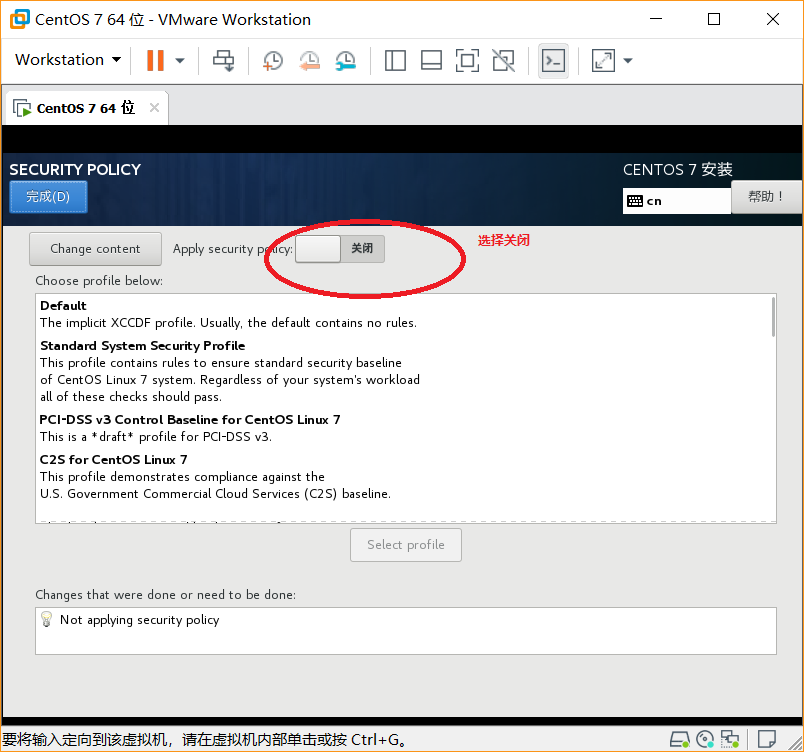
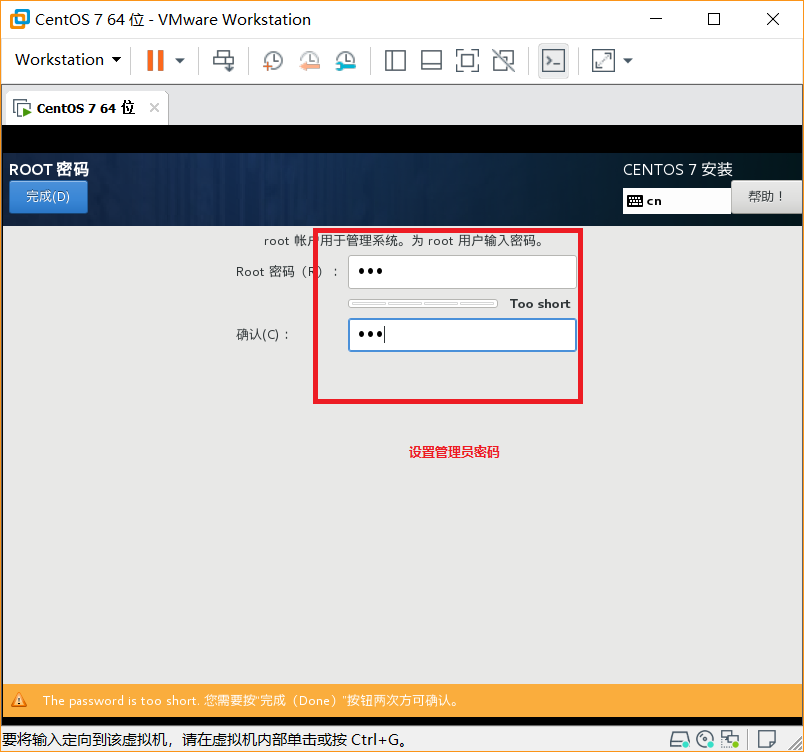
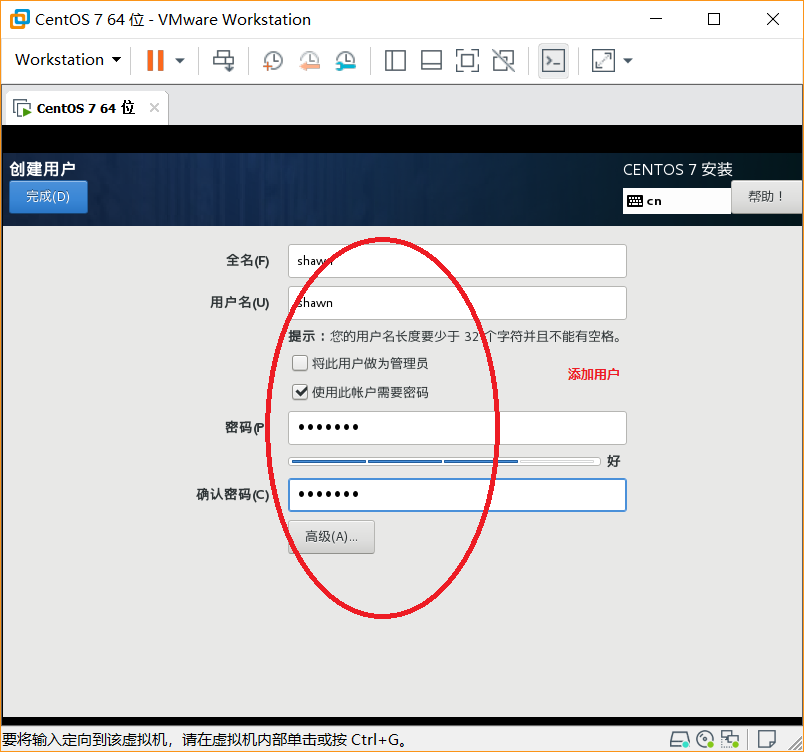
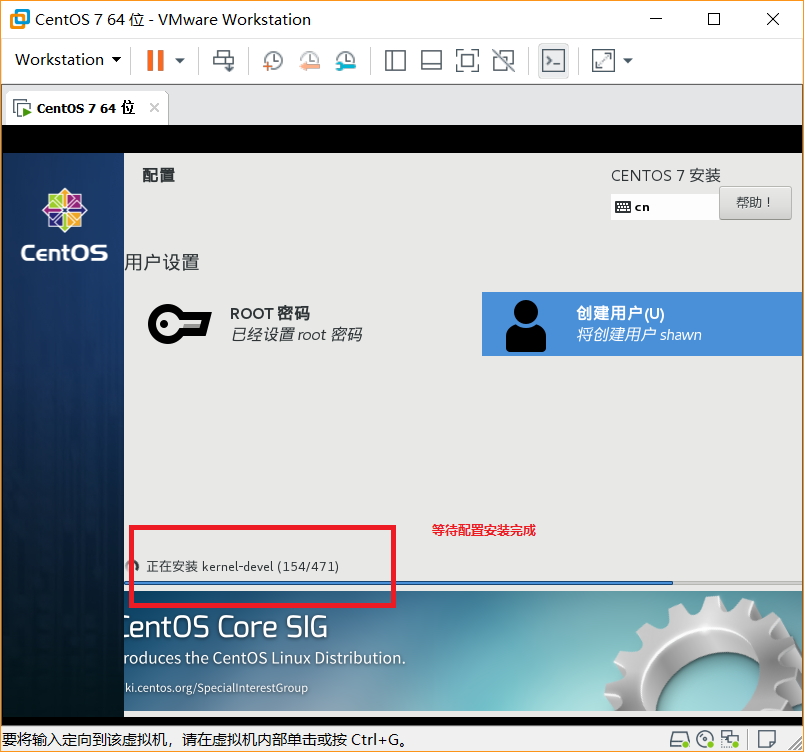
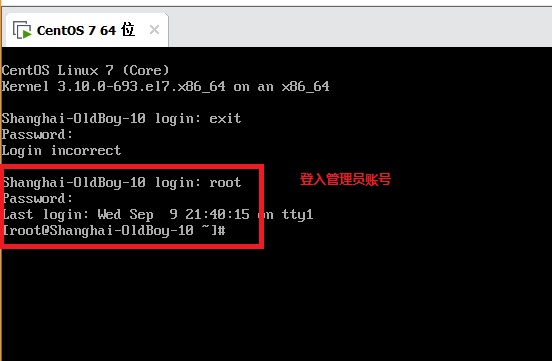
三.创建虚拟机快照
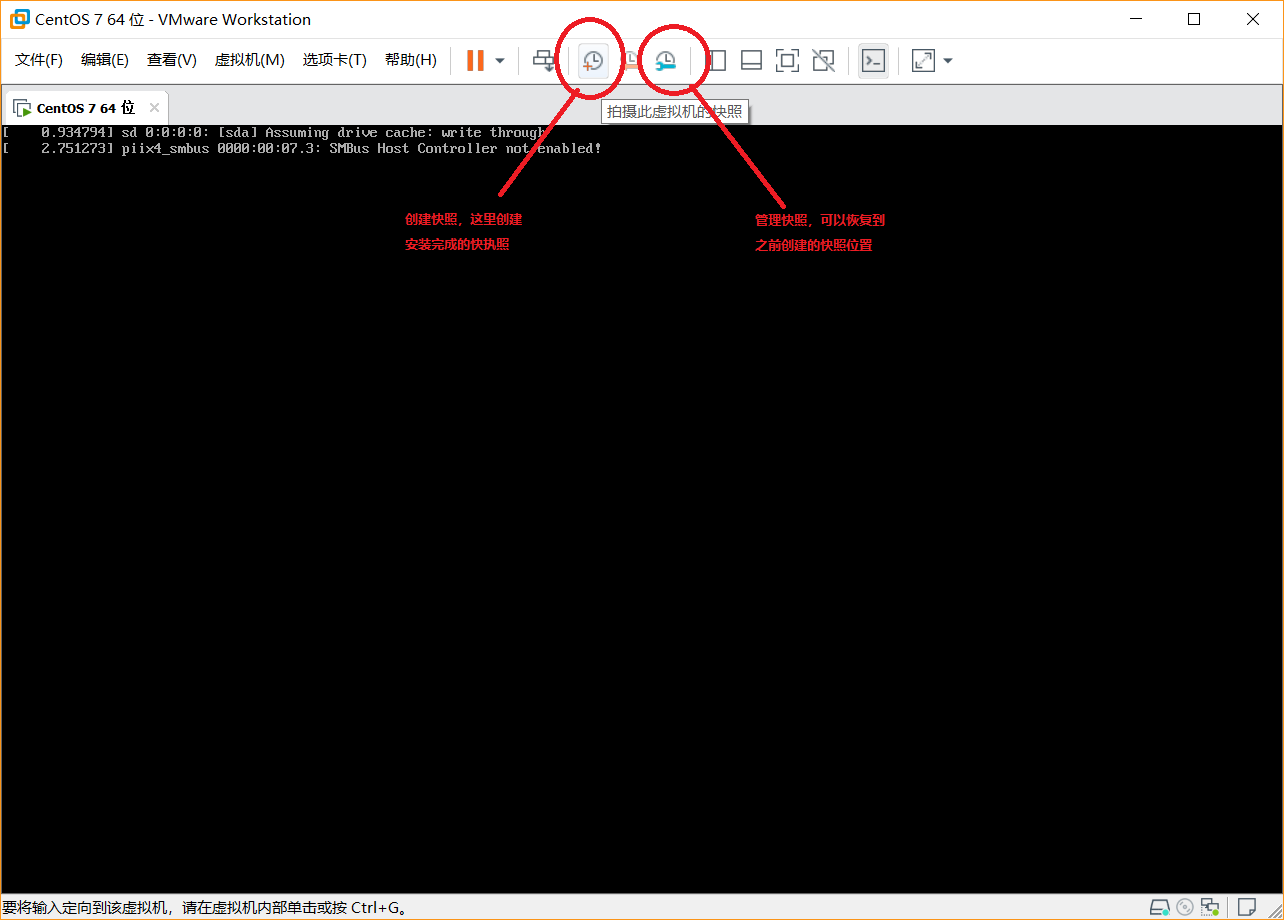
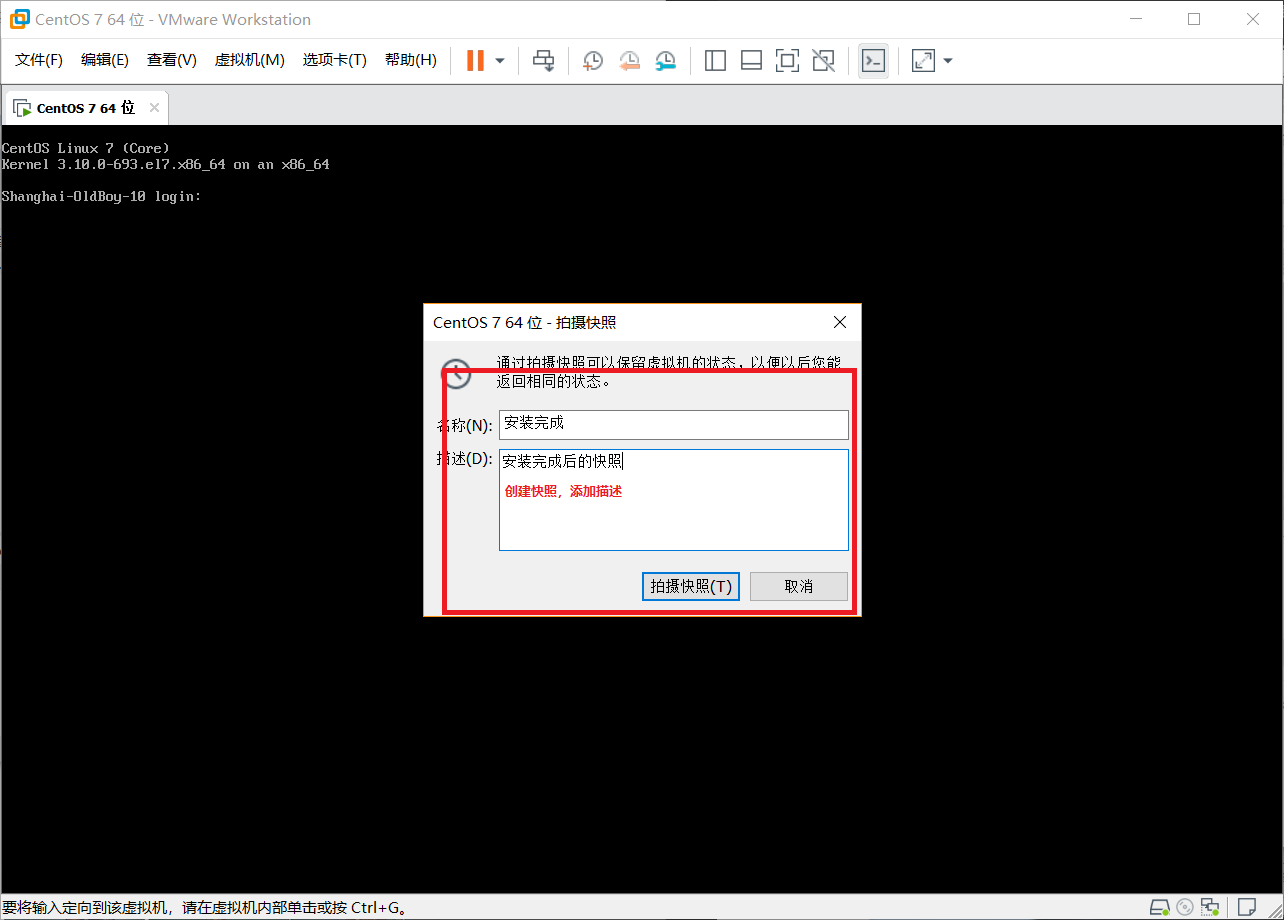
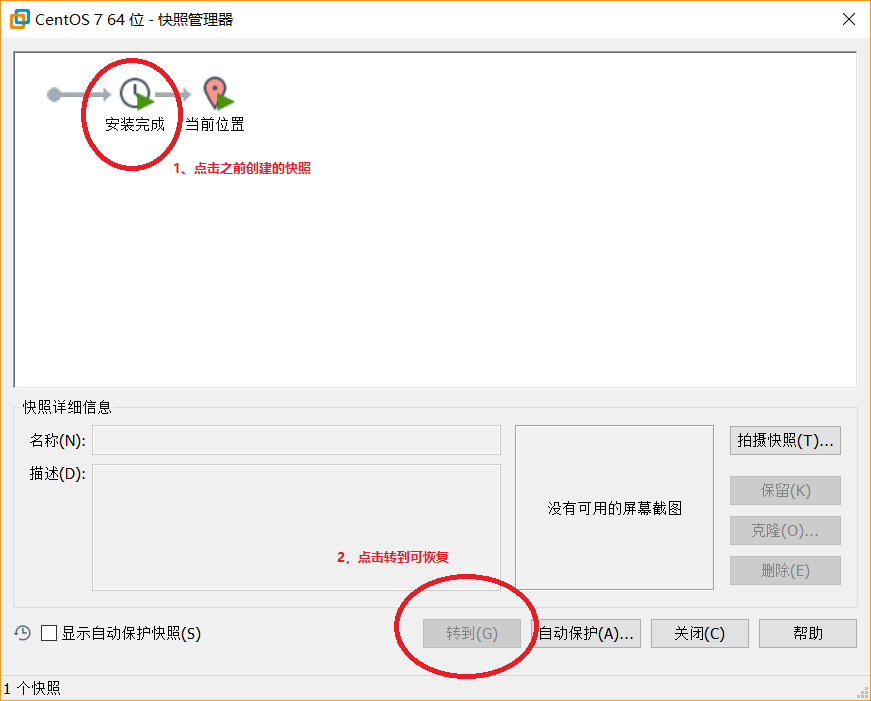
四、Xshell远程连接
打开xhell官网:https://www.netsarang.com/zh/xshell-download/
获取免费版shell下载
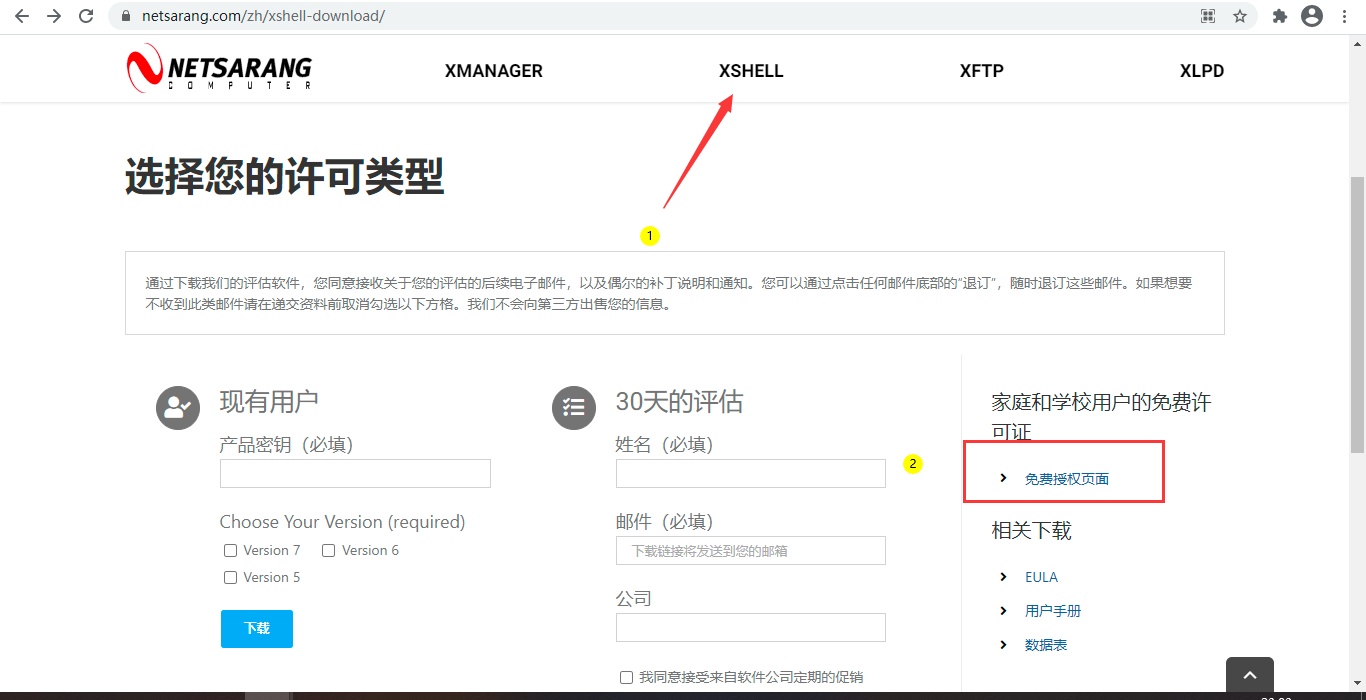
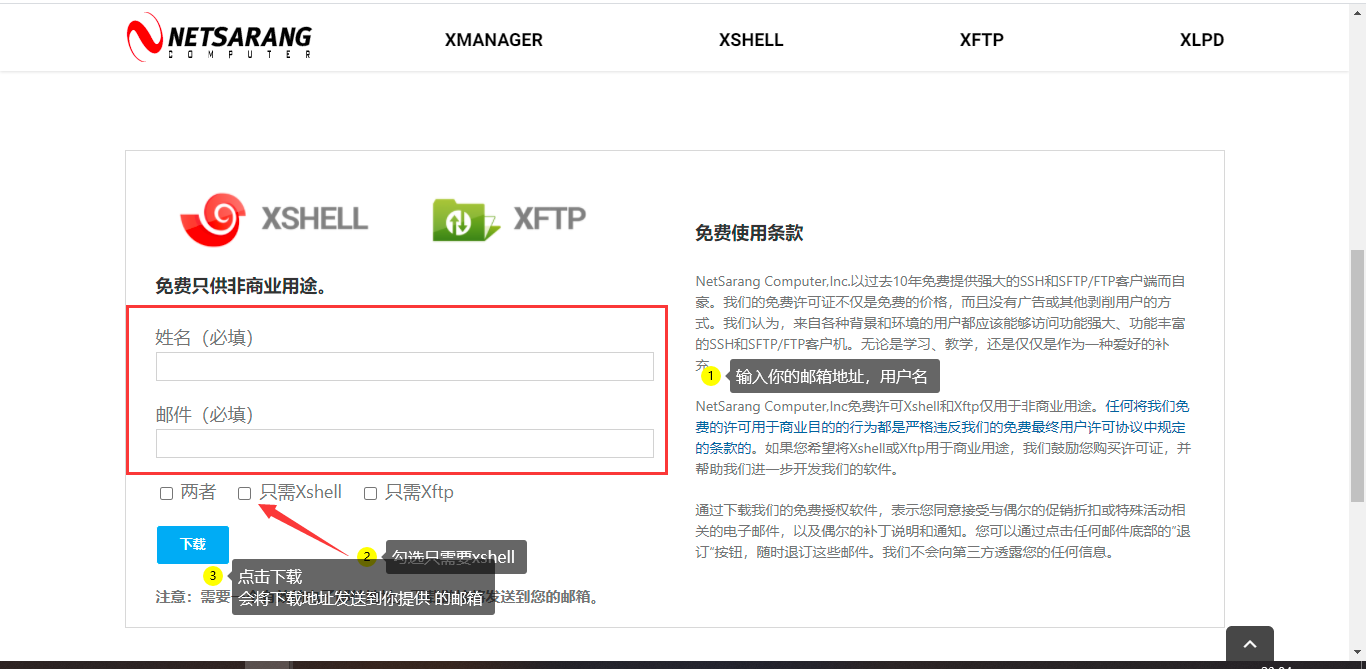
安装参考官网:https://www.xshellcn.com/xsh_column/xs-az.html
接下来使用xshell远程连接
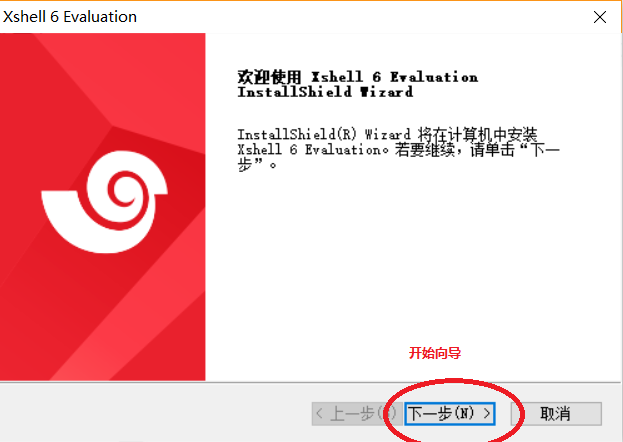
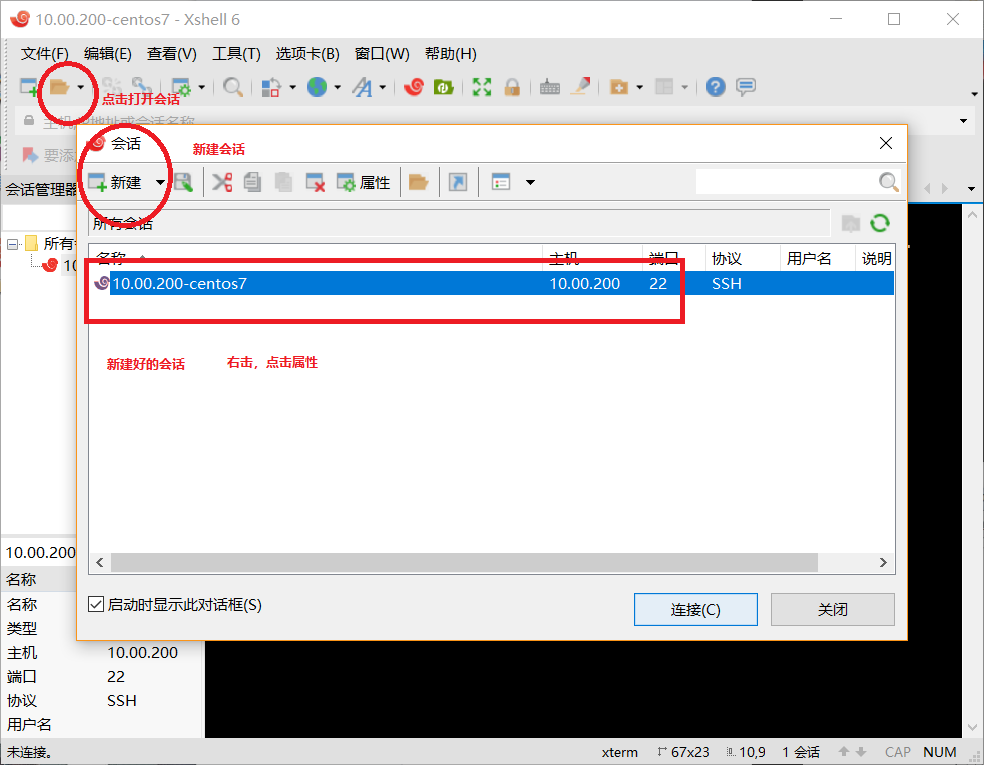
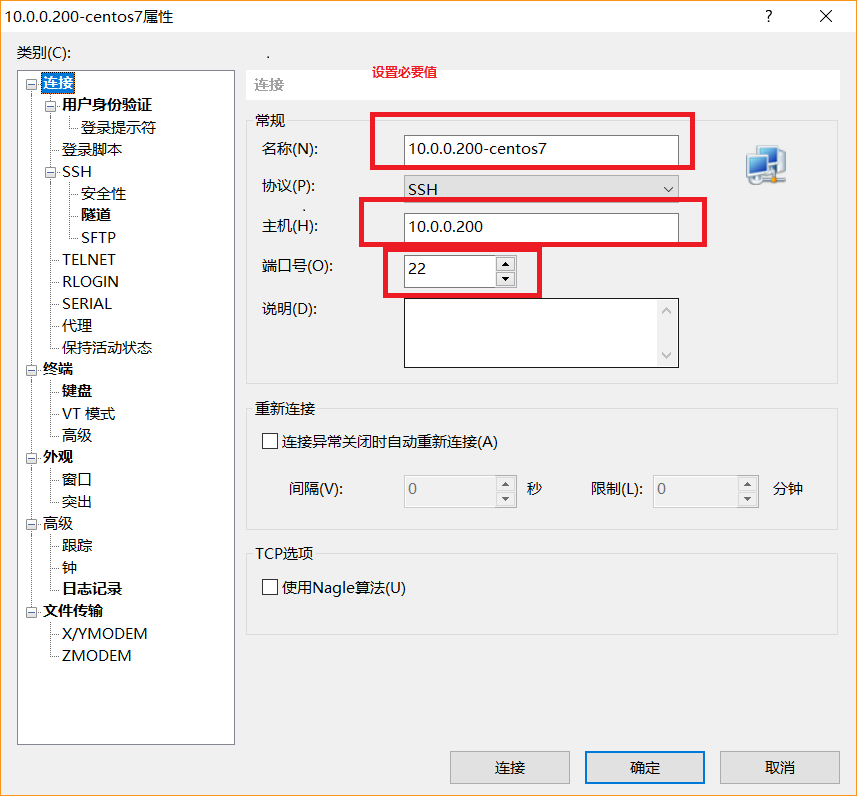
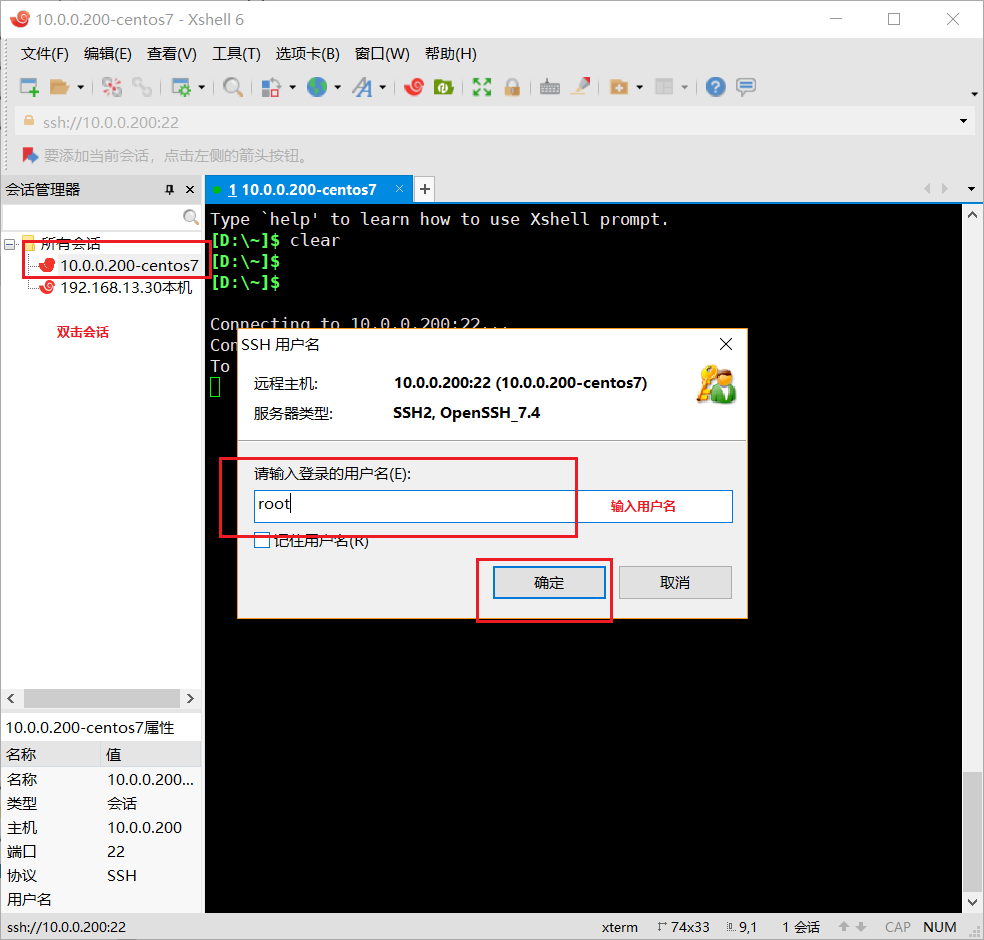
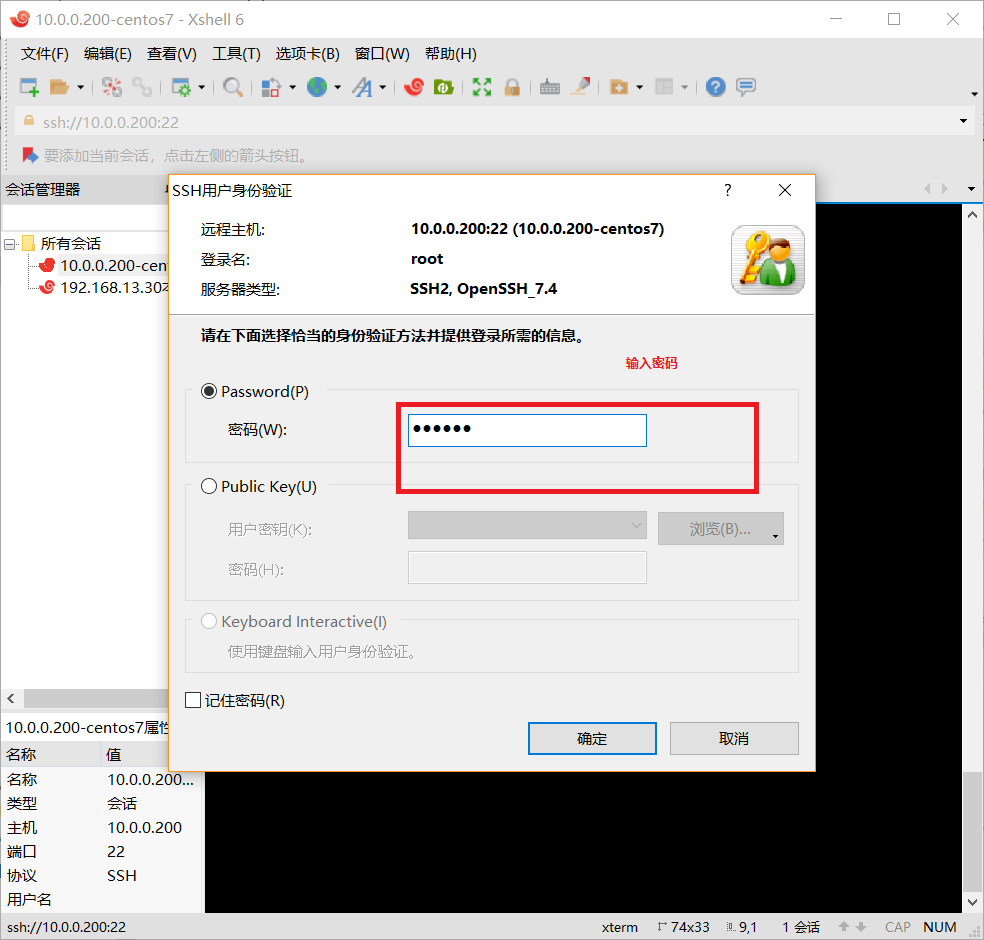

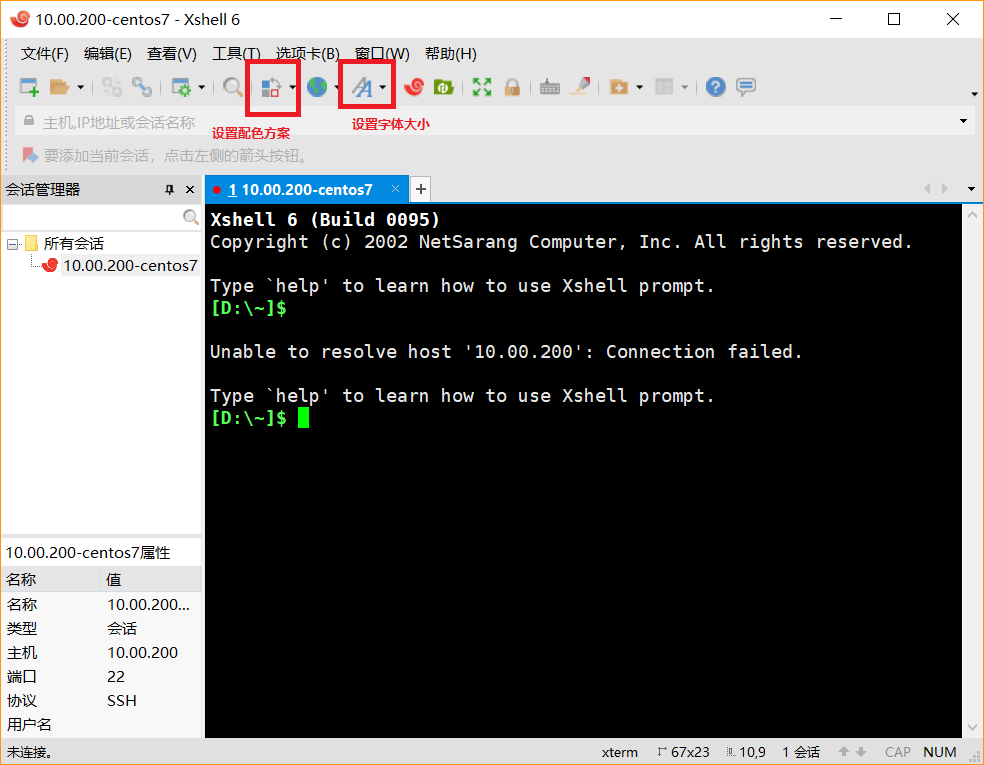
五、xshell连接不上可能出现的问题及解决方案
-
关闭防火墙
systemctl stop firewalld systemctl disable firewalld #设置开机不启动 -
关闭 SELinux
SELinux:它是一个安全增强系统, 集成在内核中 (主要由美国国家安全局开发)
selinux的三种工作模式: 1.enforcing: 强制模式, 违反SELinux规定的行为将被阻止 2.permissive: 宽容模式(警告), 违反规定只会被警告, 一般为调试用 3.disabled: 关闭SELinux 命令设置: 1.# setenforce 1 #设置强制模式 2.# setenforce 0 #设置警告模式 3.永久设置开机不启动: # vi /etc/sysconfig/selinux 输入a, i, o进入编辑模式 #修改: SELINUX=disabled 按下Esc 输入---> :wq 4.因为SELinux集成在内核, 所以需要重启计算机才能生效
ps: 单用户修改root密码的时候为什么要 “touch /.autorelabel” 这个命令
```
⛅为了让 SELinux 生效
⛅SELinux 它是一个安全增强系统, 其内部有许多安全策略
⛅针对一些操作, 如果你做了这些操作, 没有得到策略的放行, 它会给你禁止掉
⛅比如你使用单用修改root密码是不被策略放行的
⛅怎么让 SELinux 策略放行呢?
🔵"touch /.autorelabel" 创建这样一个文件其实就是在告诉SELinux放行这个策略,就是通知一下
🔵直接关闭掉 SELinux
```
-
临时配置IP :
# ifconfig (网卡名字:ens33) 192.168.13.44/24 -
修改网卡配置文件, 先关闭网络管理服务
# systemctl stop NetworkManager #关闭 # systemctl disable NetworkManager #设置开机不启动 -
永久配置
# vi/etc/sysconfig/network-script/ifcfg-ens33 -
修改完配置需要重新启动网卡
# systemctl restart network #重启 # systemctl stop network #关闭网络服务 # systemctl start network #启动网络服务 -
查看当前网络状态
# systemctl status network -
查看网关地址
# route -n -
查看DNS远程地址配置文件
# cat /etc/resolv.conf -
启动网卡报错(Failed to start LSB: Bring up/down networking )
⛅其他简单网卡设置无误后
⛅查看三处网卡名是否一致:
🔵/etc/sysconfig/network-script/ifcfg-'ens32'
🔵NAME='ens32'
🔵DEVICE='ens32'
#引号只做强调, 不用加入到配置中
⛅修改"/etc/sysconfig/grub"配置文件
⛅添加"net.ifnames=32 biosdevname=32"
⛅生成菜单:"# grub2-mkconfig -o /boot/grub2/grub.cfg"
⛅reboot重启登入

六.NAT模式网络配置相关问题解决
1.首先保证宿主机与虚拟机处于不同的网段
2.假设你给NAT模式虚拟机分配的子网是192.168.0.0/24

192.168.0.0 为网络地址, 不可用
192.168.0.255 为广播地址, 不可用
那么可用地址池为: 192.168.0.1~192.168.0.254
VMware Network Adapter VNware8 自动分配的IP可能是 192.168.0.1, 最好不要设置
网关地址设置最好取头(1)和尾(254), 如果 "1" 被占用就用"254"或"2"
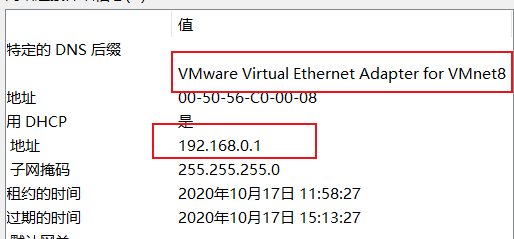
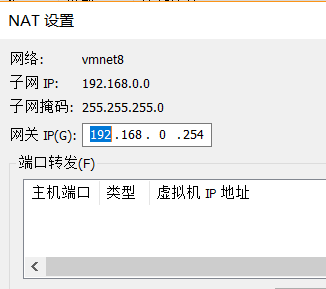
3.网卡配置文件不规范
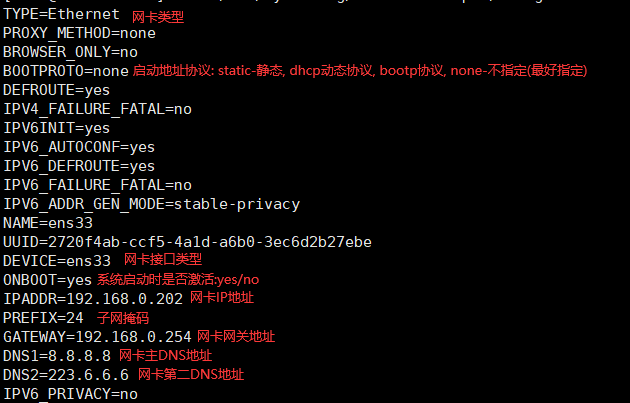
注意 : IP地址, 子网掩码, 网关地址, DNA地址的配置项之间不能有空行
- 网卡修改完成后重启网络
七、镜像文件
.iso结尾镜像文件
- 镜像文件就是"一种特殊格式的压缩包"
- 它将特定的一系列文件按照一定的格式制作成单一的文件
- 以方便用户下载和使用,例如一个操作系统、游戏等
